Închideți programul pe Task Manager MacBook
închide aplicația
După cum știm, MAC OS X - este destul de robust sistem de operare. Unul dintre principalele avantaje ale MAC OS X la Windows - viteza asta lui. Dar nimic nu este perfect, nu poate fi, astfel încât programul în OS X, de asemenea, poate închide și refuză să se închidă. Nou-veniții sunt de multe ori se confruntă cu o problemă similară, utilizatorul începe să încerce să apese toate butoanele, programul este încărcat cu procese suplimentare și chiar mai mult, ca urmare a: nu mai atârnă o problemă și întregul MacBook.
Pe site-ul nostru există un ghid util despre ce să facă în cazul în care MacBook a încetat să te asculte și chiar refuză să se închidă. Pentru a evita o astfel de situație, mai întâi trebuie să știți cel puțin cum să realizeze completarea de bază a aplicațiilor - normale și de urgență. Nu reporniți imediat calculatorul, dacă ai blocat o parte fereastră. Desigur, va fi capabil să realizeze în acest fel cererea este completă. Dar poate fi periculos pentru aparat, și datele. Ceea ce este mai important pentru tine - să decidă pentru tine.
Desigur, MacBook completat de oprire de urgență, dar, uneori, încă mai poate eșua. Ca urmare a acestor activități le-au pierdut date, funcționarea problematică a întregului sistem de operare, nu doar un singur serviciu. Prin urmare, este necesar să se închidă aplicația și ferestrele în mod corespunzător, nu este de mirare ai dat bani atât de mult pentru o calitate înaltă și lucru util.
Metoda uzuală pentru terminarea programului
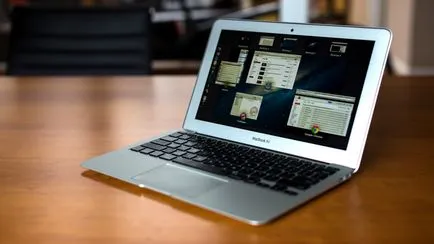
Deci, în primul rând analizăm un mod simplu de a finaliza lucrarea. Uneori spun utilizatorul că fereastra nu se află în colțul din dreapta sus al „eco“ pentru a finaliza lucrările. Da, acest lucru este posibil, dar apoi închideți aplicația, de obicei găsite în colțul din dreapta jos, care sunt crescute în principal aplicații file: meniuri, editare etc. Vă asigurăm că veți căuta buton de ieșire pentru câteva secunde.
În alte cazuri, o fereastră sau un program poate fi furnizat pentru a închide crucea în colțul din dreapta sus. După cum puteți vedea, nimic complicat. Acum, du-te la serviciul sau programul care hovering este complet oprit și nu dorește ca oricare din procesele sale sunt încă blocate în sistem (de a spune salut la întregul software-ul Mail.ru).
task manager
Deci, am constatat că nu am putut închide fereastra sau programul. Ce să fac? Totul se face cât mai simplu posibil. Trebuie să numim Task Manager. Numit-l folosind tastatura de comenzi rapide Command + Option + Esc. Desigur, în anii de utilizare pentru Windows, ați ocupat cu un program similar cu echipa. Dacă nu, atunci mergeți mai departe. Înainte de a apare în Task Manager - o fereastră cu o listă de (fond) sarcinile active și inactive. Tot ce trebuie să facem - este să nu fi găsit fereastra de lucru.
Este destul de simplu: fie în căutarea în lista de programe, sau doar să faceți clic pe litera tastatură a numelui începe aplicației. Apoi, faceți clic pe program, faceți clic dreapta pe și de a găsi cuvintele „complet“. Faceți clic pe ea, atunci managerul problema se rezolvă cu un proces nelucratoare. Fii atent, uneori într-o singură aplicație poate avea mai multe procese. Aceasta este, de lucru lista de sarcini, puteți găsi sub numele de încă o aplicație.
Dar Task Manager ne poate ajuta chiar și fără chemarea lor. Această metodă este mai simplă. Selectați aplicațiile pe ecranul de așteptare (doar să faceți clic pe partea de sus a cursei, sau orice alt loc de pe domeniul programului), apoi faceți clic pe următoarea combinație de taste
De asemenea, nu există nici o opțiune rapidă forțată finalizarea programului, vom apăsați și țineți apăsat timp de 3 secunde. următoarea comandă rapidă: Command + Option + Shift + Esc. După aceea, toate sarcinile legate de program, vor fi închise fără meniuri și întrebări inutile. După cum puteți vedea, MacBook este destul de ușor de manevrat.
Mulți utilizatori începători pun întrebarea - ce este Managerul de activități? Pentru a înțelege scopul programului, în primul rând, ar trebui să se ocupe de faptul, care sunt principalele funcții pe care le îndeplinește. Acest lucru ridică întrebarea următoare newbie - de ce ai nevoie de un task manager. În primul rând, pentru a monitoriza procesele de lucru și de performanța sistemului computerului.